Amazon RDS DB 인스턴스 생성
웹 애플리케이션에서 사용되는 데이터를 유지 관리하는 RDS for MariaDB, RDS for MySQL 또는 RDS for PostgreSQL 인스턴스를 생성합니다.
- RDS for MariaDB
-
MariaDB 인스턴스를 만들려면
AWS Management Console에 로그인한 후 https://console.aws.amazon.com/rds/
에서 Amazon RDS 콘솔을 엽니다. -
AWS Management Console의 오른쪽 상단 모서리에서 AWS 리전을 확인합니다. EC2 인스턴스를 생성한 리전과 동일해야 합니다.
-
탐색 창에서 데이터베이스를 선택합니다.
-
데이터베이스 생성을 선택합니다.
-
데이터베이스 생성 페이지에서 표준 생성을 선택합니다.
-
엔진 옵션에서 MariaDB를 선택합니다.
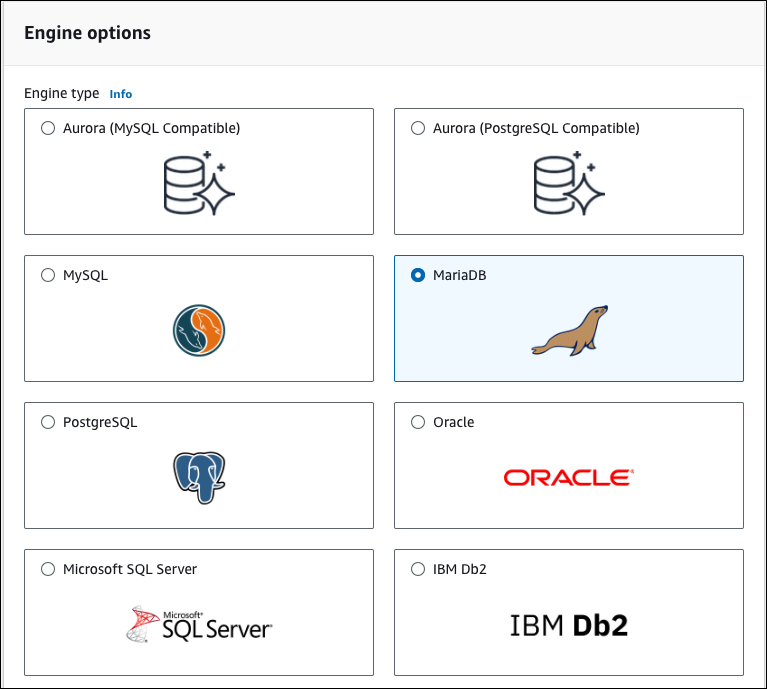
-
템플릿에서 프리 티어 또는 샌드박스를 선택합니다. 프리 티어는 무료 요금제 계정에 표시됩니다. 샌드박스는 유료 요금제 계정에 표시됩니다.

-
가용성 및 내구성 섹션에서 기본값을 사용합니다.
-
설정 섹션에서 이러한 값들을 설정합니다.
-
DB 인스턴스 식별자 –
tutorial-db-instance를 입력합니다. -
마스터 사용자 이름 -
tutorial_user를 입력합니다. -
Auto generate a password(암호 자동 생성) - 옵션을 끈 상태로 둡니다.
-
마스터 암호 – 암호를 입력합니다.
-
암호 확인 – 암호를 다시 입력합니다.

-
-
인스턴스 구성] 섹션에서 다음 값을 설정합니다.
-
버스트 가능 클래스(t 클래스 포함)
-
db.t3.micro
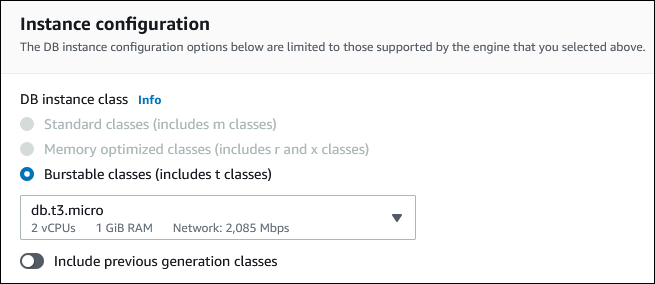
-
-
스토리지 섹션에서 기본값으로 유지합니다.
-
연결 섹션에서 다음 값을 설정하고 다른 값을 기본값으로 유지합니다.
-
컴퓨팅 리소스에서 EC2 컴퓨팅 리소스에 연결을 선택합니다.
-
EC2 인스턴스의 경우 tutorial-ec2-instance-web-server와 같이 이전에 생성한 EC2 인스턴스를 선택합니다.
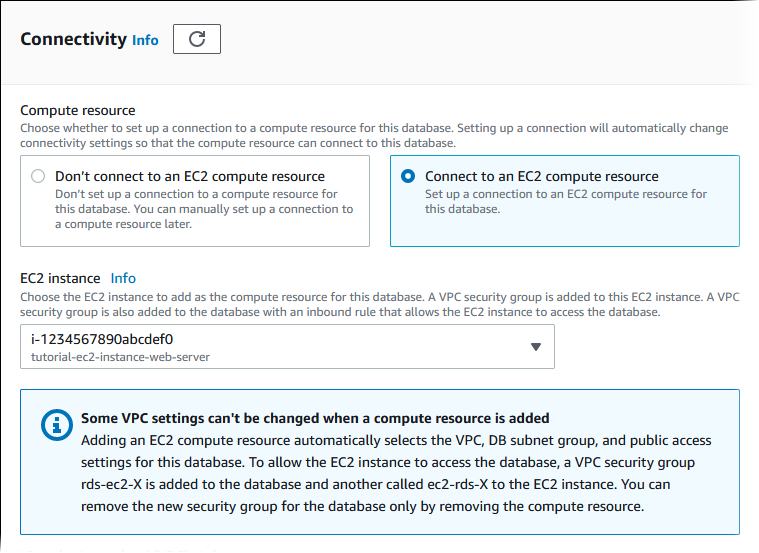
-
-
[데이터베이스 인증(Database authentication)] 섹션에서 [암호 인증(Password authentication)]이 선택되어 있는지 확인합니다.
-
추가 구성 섹션을 열고 초기 데이터베이스 이름에
sample를 입력합니다. 다른 옵션은 기본 설정을 유지합니다. -
MariaDB 인스턴스를 생성하려면 데이터베이스 생성을 선택합니다.
새 DB 인스턴스가 데이터베이스목록에 생성 중의 상태로 나타납니다.
-
새 DB 인스턴스의 상태가 사용 가능으로 나타날 때까지 기다립니다. 그런 다음, 세부 정보를 표시할 DB 인스턴스 이름을 선택합니다.
-
Connectivity & security(연결 및 보안) 섹션에서 DB 인스턴스의 엔드포인트 및 포트를 확인합니다.

DB 인스턴스의 엔드포인트와 포트를 적어 둡니다. 이 정보를 사용하여 웹 서버를 RDS DB 인스턴스에 연결하게 됩니다.
-
EC2 인스턴스에 웹 서버 설치를 완료합니다.
- RDS for MySQL
-
MySQL DB 인스턴스를 만들려면
AWS Management Console에 로그인한 후 https://console.aws.amazon.com/rds/
에서 Amazon RDS 콘솔을 엽니다. -
AWS Management Console의 오른쪽 상단 모서리에서 AWS 리전을 확인합니다. EC2 인스턴스를 생성한 리전과 동일해야 합니다.
-
탐색 창에서 데이터베이스를 선택합니다.
-
데이터베이스 생성을 선택합니다.
-
데이터베이스 생성 페이지에서 표준 생성을 선택합니다.
-
엔진 옵션에서 MySQL을 선택합니다.
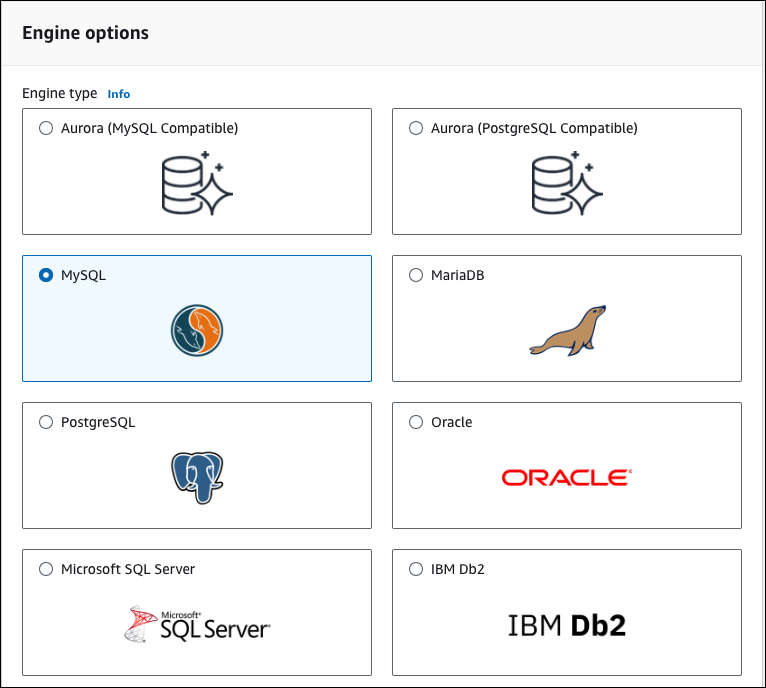
-
템플릿에서 프리 티어 또는 샌드박스를 선택합니다. 프리 티어는 무료 요금제 계정에 표시됩니다. 샌드박스는 유료 요금제 계정에 표시됩니다.

-
가용성 및 내구성 섹션에서 기본값을 사용합니다.
-
설정 섹션에서 이러한 값들을 설정합니다.
-
DB 인스턴스 식별자 –
tutorial-db-instance를 입력합니다. -
마스터 사용자 이름 -
tutorial_user를 입력합니다. -
Auto generate a password(암호 자동 생성) - 옵션을 끈 상태로 둡니다.
-
마스터 암호 – 암호를 입력합니다.
-
암호 확인 – 암호를 다시 입력합니다.

-
-
인스턴스 구성] 섹션에서 다음 값을 설정합니다.
-
버스트 가능 클래스(t 클래스 포함)
-
db.t3.micro
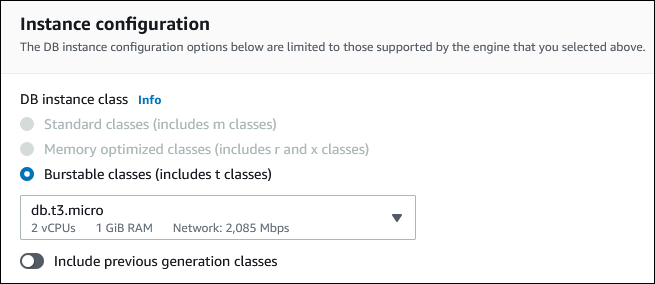
-
-
스토리지 섹션에서 기본값으로 유지합니다.
-
연결 섹션에서 다음 값을 설정하고 다른 값을 기본값으로 유지합니다.
-
컴퓨팅 리소스에서 EC2 컴퓨팅 리소스에 연결을 선택합니다.
-
EC2 인스턴스의 경우 tutorial-ec2-instance-web-server와 같이 이전에 생성한 EC2 인스턴스를 선택합니다.
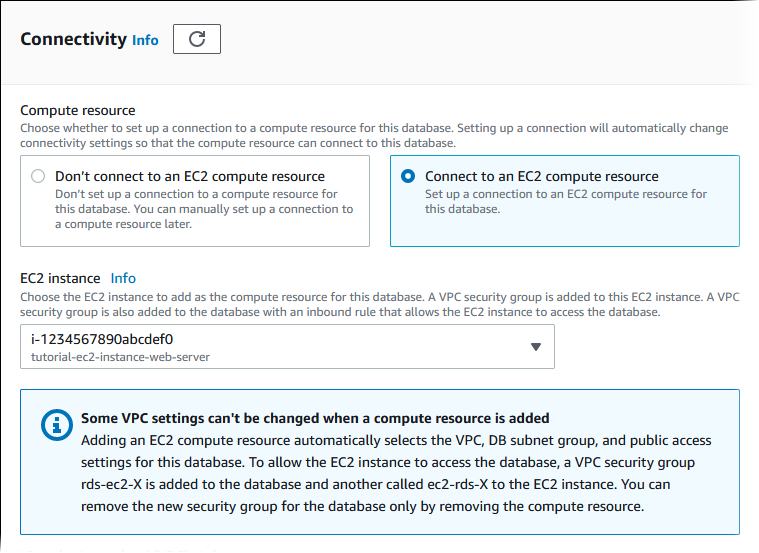
-
-
[데이터베이스 인증(Database authentication)] 섹션에서 [암호 인증(Password authentication)]이 선택되어 있는지 확인합니다.
-
추가 구성 섹션을 열고 초기 데이터베이스 이름에
sample를 입력합니다. 다른 옵션은 기본 설정을 유지합니다. -
MySQL DB 인스턴스를 생성하려면 [데이터베이스 생성(Create database)]을 선택합니다.
새 DB 인스턴스가 데이터베이스목록에 생성 중의 상태로 나타납니다.
-
새 DB 인스턴스의 상태가 사용 가능으로 나타날 때까지 기다립니다. 그런 다음, 세부 정보를 표시할 DB 인스턴스 이름을 선택합니다.
-
Connectivity & security(연결 및 보안) 섹션에서 DB 인스턴스의 엔드포인트 및 포트를 확인합니다.

DB 인스턴스의 엔드포인트와 포트를 적어 둡니다. 이 정보를 사용하여 웹 서버를 RDS DB 인스턴스에 연결하게 됩니다.
-
EC2 인스턴스에 웹 서버 설치를 완료합니다.
- RDS for PostgreSQL
-
PostgreSQL DB 인스턴스를 생성하려면
AWS Management Console에 로그인한 후 https://console.aws.amazon.com/rds/
에서 Amazon RDS 콘솔을 엽니다. -
AWS Management Console의 오른쪽 상단 모서리에서 AWS 리전을 확인합니다. EC2 인스턴스를 생성한 리전과 동일해야 합니다.
-
탐색 창에서 데이터베이스를 선택합니다.
-
데이터베이스 생성을 선택합니다.
-
데이터베이스 생성 페이지에서 표준 생성을 선택합니다.
-
엔진 옵션에서 PostgreSQL을 선택합니다.
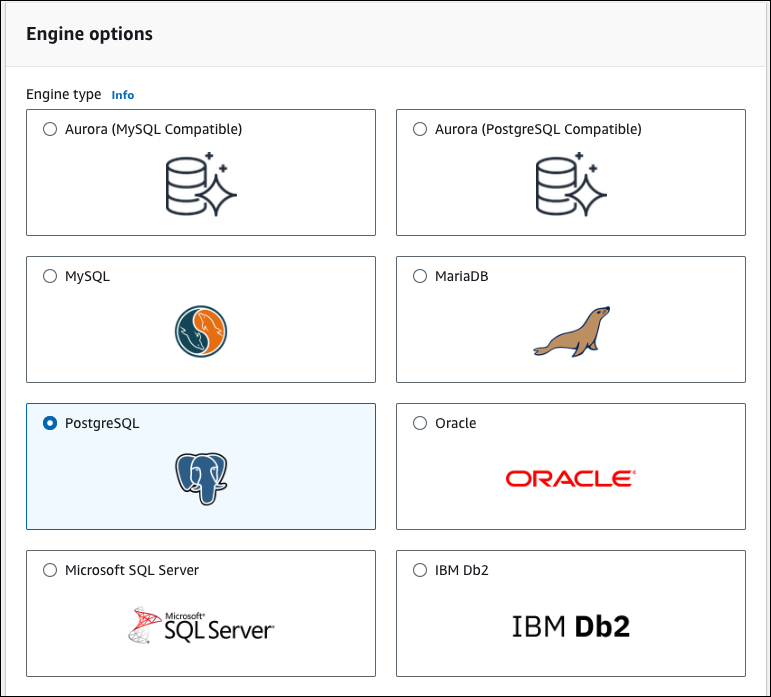
-
템플릿에서 프리 티어 또는 샌드박스를 선택합니다. 프리 티어는 무료 요금제 계정에 표시됩니다. 샌드박스는 유료 요금제 계정에 표시됩니다.

-
가용성 및 내구성 섹션에서 기본값을 사용합니다.
-
설정 섹션에서 이러한 값들을 설정합니다.
-
DB 인스턴스 식별자 –
tutorial-db-instance를 입력합니다. -
마스터 사용자 이름 -
tutorial_user를 입력합니다. -
Auto generate a password(암호 자동 생성) - 옵션을 끈 상태로 둡니다.
-
마스터 암호 – 암호를 입력합니다.
-
암호 확인 – 암호를 다시 입력합니다.

-
-
인스턴스 구성] 섹션에서 다음 값을 설정합니다.
-
버스트 가능 클래스(t 클래스 포함)
-
db.t3.micro
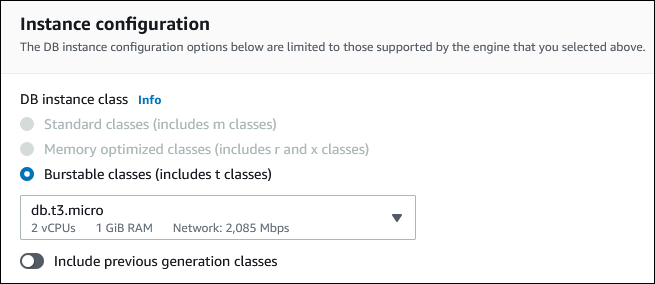
-
-
스토리지 섹션에서 기본값으로 유지합니다.
-
연결 섹션에서 다음 값을 설정하고 다른 값을 기본값으로 유지합니다.
-
컴퓨팅 리소스에서 EC2 컴퓨팅 리소스에 연결을 선택합니다.
-
EC2 인스턴스의 경우 tutorial-ec2-instance-web-server와 같이 이전에 생성한 EC2 인스턴스를 선택합니다.
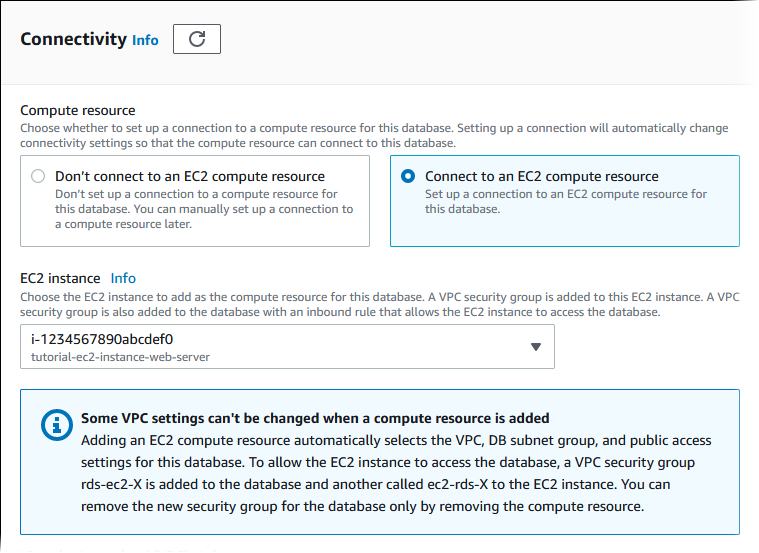
-
-
[데이터베이스 인증(Database authentication)] 섹션에서 [암호 인증(Password authentication)]이 선택되어 있는지 확인합니다.
-
추가 구성 섹션을 열고 초기 데이터베이스 이름에
sample를 입력합니다. 다른 옵션은 기본 설정을 유지합니다. -
PostgreSQL DB 인스턴스를 생성하려면 데이터베이스 생성을 선택합니다.
새 DB 인스턴스가 데이터베이스목록에 생성 중의 상태로 나타납니다.
-
새 DB 인스턴스의 상태가 사용 가능으로 나타날 때까지 기다립니다. 그런 다음, 세부 정보를 표시할 DB 인스턴스 이름을 선택합니다.
-
Connectivity & security(연결 및 보안) 섹션에서 DB 인스턴스의 엔드포인트 및 포트를 확인합니다.
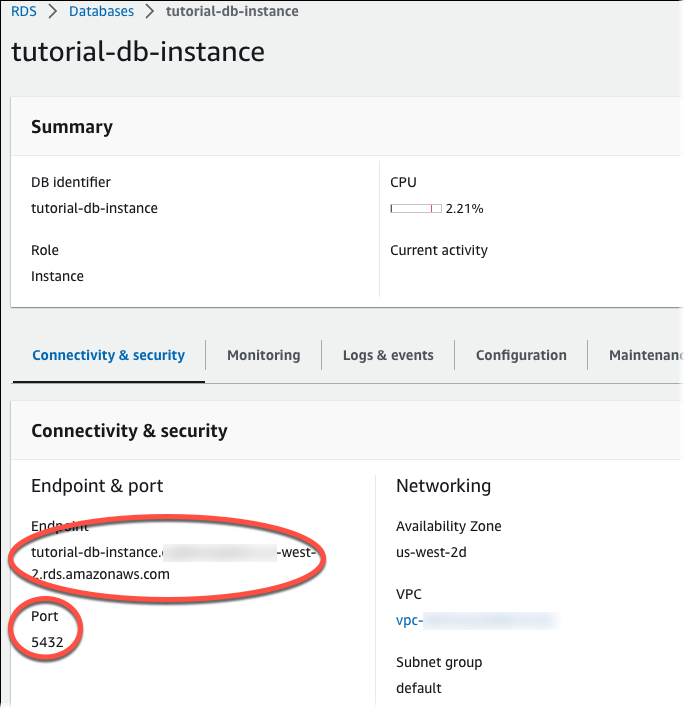
DB 인스턴스의 엔드포인트와 포트를 적어 둡니다. 이 정보를 사용하여 웹 서버를 RDS DB 인스턴스에 연결하게 됩니다.
-
EC2 인스턴스에 웹 서버 설치를 완료합니다.